Nếu bạn sở hữu một chiếc máy tính Windows, nhiều khả năng OneDrive chính là nền tảng lưu trữ đám mây ưa thích của bạn. Được tích hợp sâu rộng vào Windows, OneDrive mang lại sự tiện lợi vượt trội trong việc đồng bộ hóa tệp, tạo bản sao lưu dữ liệu quan trọng và truy cập chúng một cách liền mạch trên tất cả các PC Windows đã đăng nhập cùng một tài khoản Microsoft. Hơn thế nữa, hàng loạt doanh nghiệp trên toàn cầu đang sử dụng các ứng dụng công việc của Microsoft như Outlook, Teams, OneNote, và OneDrive cũng đồng bộ hóa chặt chẽ với chúng, kết nối mọi dịch vụ một cách mượt mà. Mặc dù việc sử dụng OneDrive thực sự tiện lợi, nhưng nó cũng đi kèm với những hạn chế nhất định. Đầu tiên, đây không phải là dịch vụ miễn phí; bạn cần trả tiền cho dung lượng lưu trữ, và chi phí có thể khá cao tùy thuộc vào nhu cầu. Kế đến là rủi ro tiềm ẩn khi lưu trữ dữ liệu của bạn trên một máy chủ từ xa. Chính vì những lý do này, tôi đã bắt đầu tìm kiếm một giải pháp có thể khắc phục cả hai vấn đề trên.
Không mất quá nhiều thời gian để tôi tìm thấy Nextcloud — một trong những nền tảng được nhiều biên tập viên tại XDA Developers ưa chuộng. Không giống như OneDrive, vốn là một dịch vụ lưu trữ dựa trên đám mây, Nextcloud cho phép bạn tự host máy chủ của riêng mình để lưu trữ tệp và truy cập chúng từ xa. Bằng cách này, bạn có thể tận dụng ổ đĩa cục bộ của mình thay vì phải trả tiền cho dung lượng lưu trữ, đồng thời giữ tất cả dữ liệu của mình hoàn toàn tại chỗ. Điều này đồng nghĩa với việc tiết kiệm chi phí và tăng cường bảo mật – một giải pháp đôi bên cùng có lợi! Nếu điều này cũng là thứ bạn đang tìm kiếm, đây là cách tôi đã loại bỏ OneDrive và chuyển đổi hoàn toàn sang Nextcloud.
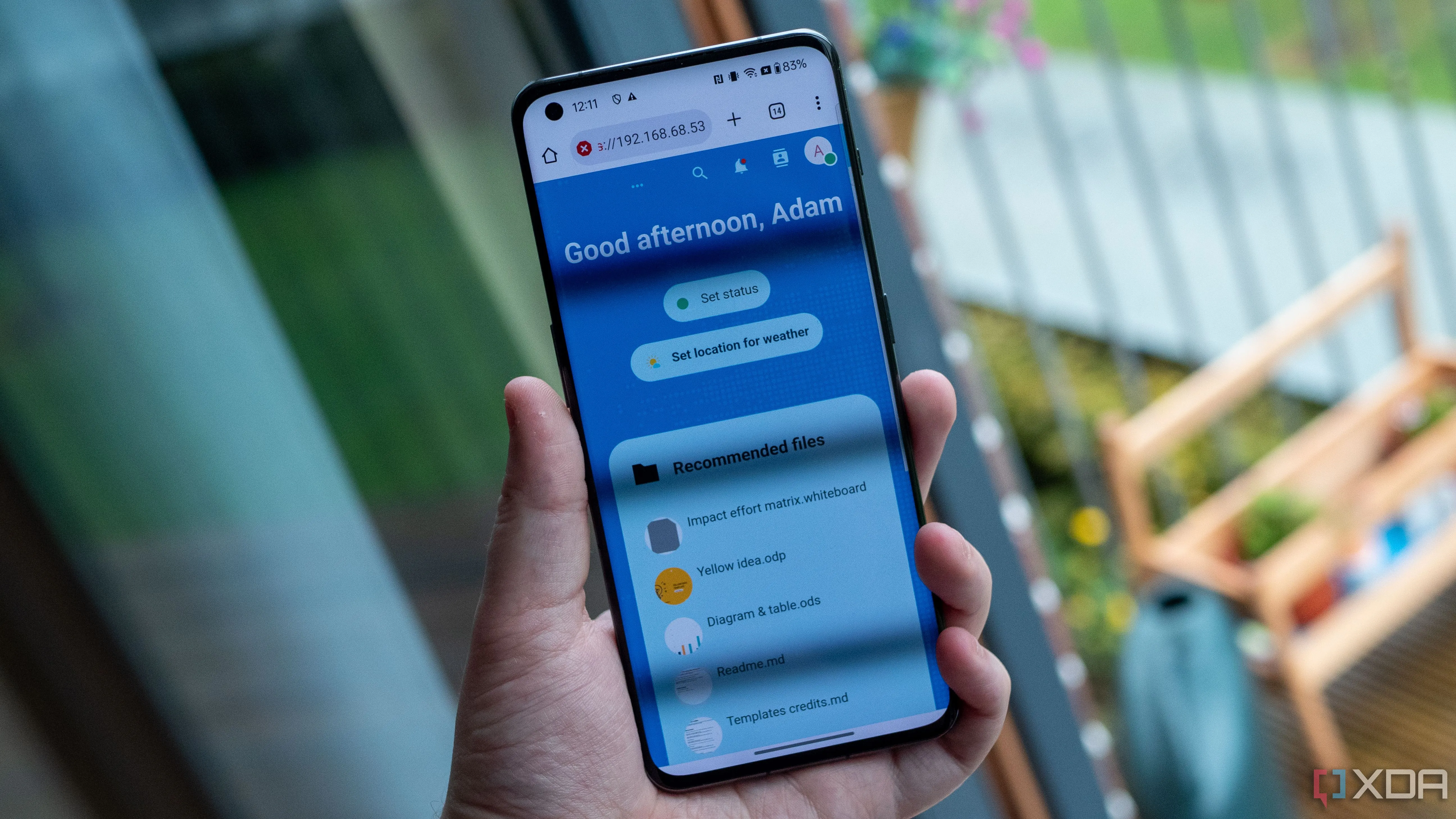 Màn hình điện thoại Android hiển thị giao diện Nextcloud Pi, minh họa khả năng truy cập máy chủ Nextcloud tự host từ xa
Màn hình điện thoại Android hiển thị giao diện Nextcloud Pi, minh họa khả năng truy cập máy chủ Nextcloud tự host từ xa
Tự host máy chủ Nextcloud của riêng bạn
Docker – Giải pháp tối ưu cho Nextcloud
Có hai phương pháp để thiết lập Nextcloud: bạn có thể trả tiền cho một nhà cung cấp dịch vụ hosting hoặc tự host một instance Nextcloud trên máy chủ tại nhà của mình. Phương án đầu tiên sẽ yêu cầu bạn chi tiền, điều này đi ngược lại mục đích ban đầu là chuyển đổi khỏi một nền tảng lưu trữ đám mây như OneDrive để tiết kiệm chi phí. Do đó, tự host một máy chủ Nextcloud với sự trợ giúp của Docker image là giải pháp tối ưu nhất.
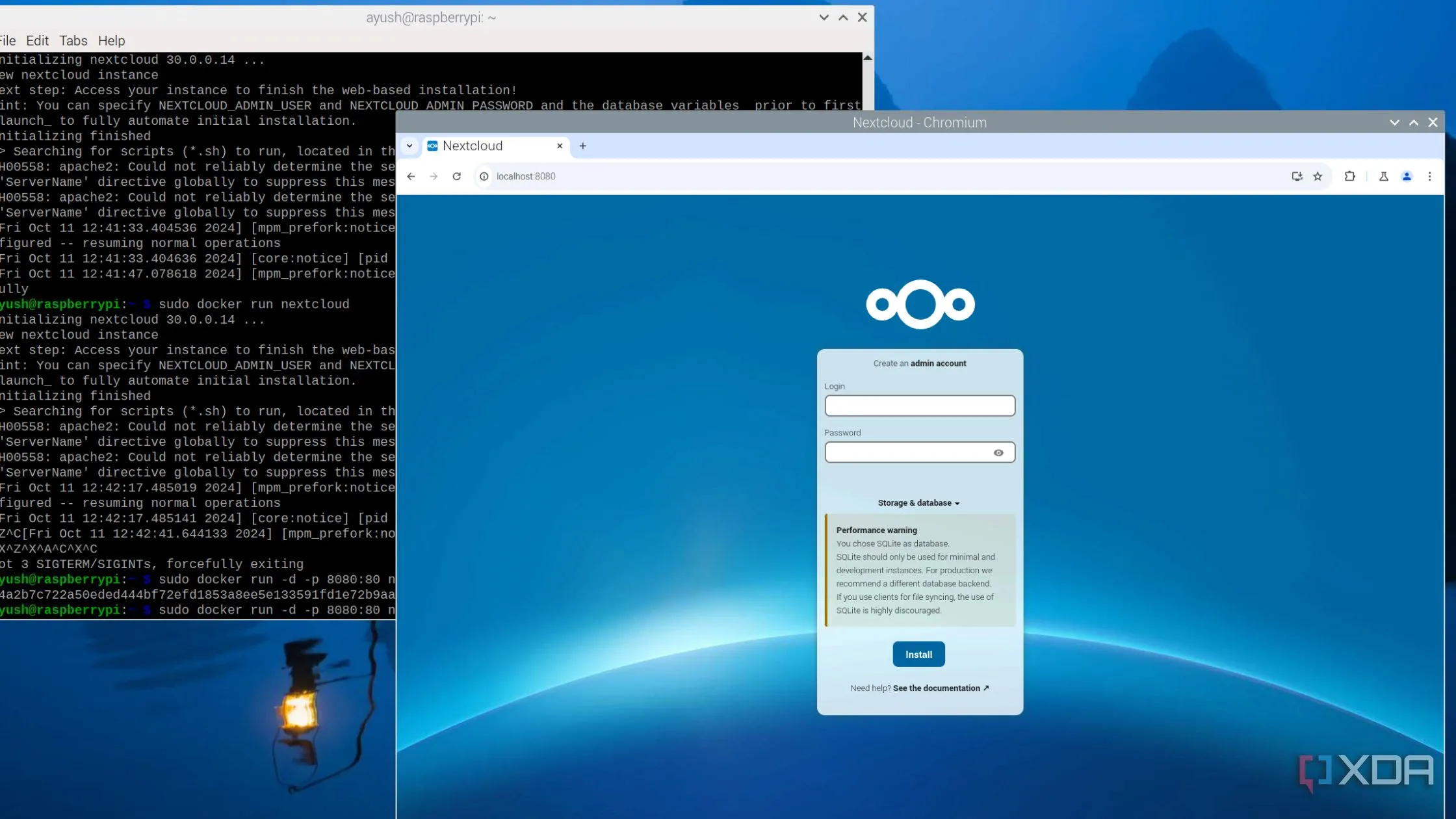 Máy chủ Nextcloud được triển khai dưới dạng container Docker trên bo mạch Raspberry Pi, thể hiện giải pháp tự host nhỏ gọn và hiệu quả
Máy chủ Nextcloud được triển khai dưới dạng container Docker trên bo mạch Raspberry Pi, thể hiện giải pháp tự host nhỏ gọn và hiệu quả
Ngoài ra, nếu bạn đã có một thiết bị NAS, tôi đặc biệt khuyên dùng TrueNAS để cài đặt Nextcloud. Bất kể bạn sử dụng thiết bị hay quy trình nào, mục tiêu cuối cùng là làm cho máy chủ Nextcloud hoạt động ổn định để có thể sử dụng với ứng dụng client trên máy tính. Trong quá trình thiết lập Nextcloud, bạn sẽ cần tạo một thư mục đồng bộ trên máy tính của mình — ví dụ: ~nextcloud-docker. Hãy ghi nhớ đường dẫn đến thư mục này, vì đây là nơi bạn sẽ dán tất cả các tệp mà bạn muốn đồng bộ. Khi máy chủ đã sẵn sàng, đã đến lúc thiết lập và sử dụng ứng dụng Nextcloud.
Đồng bộ và truy cập file dễ dàng với ứng dụng Nextcloud
Hỗ trợ đa nền tảng từ máy tính đến điện thoại
Bạn có thể tải xuống ứng dụng client Nextcloud phù hợp với hệ điều hành của mình từ website chính thức. Nextcloud hỗ trợ Windows, macOS và Linux, cũng như iOS và Android. Điều này có nghĩa là bạn có thể đồng bộ hóa tệp trực tiếp từ điện thoại của mình lên máy chủ. Mở ứng dụng trên thiết bị và chọn nút Log in. Nhập địa chỉ IP của máy chủ tự host của bạn để tiếp tục. Sau đó, đăng nhập bằng tên người dùng và mật khẩu Nextcloud mà bạn đã thiết lập trong quá trình host máy chủ. Khi hoàn tất, bạn đã sẵn sàng thiết lập những tệp và thư mục nào từ máy tính cần được đồng bộ hóa với Nextcloud.
Theo mặc định, các tệp cần đồng bộ hóa với Nextcloud sẽ nằm trong thư mục ~/Nextcloud. Tuy nhiên, việc thêm tất cả các tệp vào một thư mục chung có thể khiến mọi thứ trở nên lộn xộn. Do đó, bạn có thể tạo nhiều thư mục khác nhau, chẳng hạn như Downloads, Documents, v.v., để phân loại tệp của mình. Sau đó, vào cài đặt của ứng dụng client và chọn tất cả các thư mục bạn muốn đồng bộ hóa. Nếu bạn đã có một lượng lớn dữ liệu trên OneDrive, cách đơn giản nhất để chuyển tất cả sang Nextcloud là tải xuống tất cả các tệp quan trọng về máy tính hoặc ổ cứng cục bộ, sau đó di chuyển chúng vào các thư mục đồng bộ tương ứng dựa trên tính chất của tệp. Thấy không, việc này không hề khó chút nào! Chuyển đổi từ OneDrive sang Nextcloud khá đơn giản – đặc biệt nếu bạn đã từng sử dụng Docker hoặc đang chạy một bản phân phối Linux.
Tại sao phải trả tiền cho lưu trữ đám mây?
Hầu hết chúng ta phải trả tiền cho lưu trữ đám mây vì không có đủ không gian lưu trữ trên máy tính và muốn truy cập tệp từ xa – điều không thể thực hiện được với các tệp được lưu trữ cục bộ. Nextcloud giải quyết vấn đề này bằng cách cho phép bạn lưu trữ tệp trên các ổ đĩa ngoài, đồng thời cho phép bạn truy cập chúng từ xa. Mặc dù quá trình thiết lập ban đầu có thể hơi phức tạp, nhưng Nextcloud sở hữu một cộng đồng hỗ trợ mạnh mẽ – vì vậy mọi câu hỏi hoặc trở ngại đều có thể được giải quyết dễ dàng. Khi bạn đã thiết lập xong máy chủ, bạn có thể di chuyển các tệp của mình từ OneDrive sang Nextcloud bằng cách tải chúng xuống máy tính hoặc ổ cứng cục bộ, sau đó đồng bộ hóa chúng với Nextcloud.
 Giao diện người dùng Nextcloud hiển thị các tùy chọn lưu trữ và quản lý file, minh họa một giải pháp thay thế OneDrive hiệu quả
Giao diện người dùng Nextcloud hiển thị các tùy chọn lưu trữ và quản lý file, minh họa một giải pháp thay thế OneDrive hiệu quả
Kết luận
Nextcloud mang đến một giải pháp thay thế mạnh mẽ và linh hoạt cho các dịch vụ lưu trữ đám mây truyền thống như OneDrive, đặc biệt là với khả năng tự host. Bằng cách kiểm soát hoàn toàn dữ liệu của mình trên máy chủ riêng, bạn không chỉ tiết kiệm được chi phí thuê bao hàng tháng mà còn tăng cường đáng kể tính bảo mật và quyền riêng tư. Quá trình chuyển đổi từ OneDrive sang Nextcloud, dù có thể đòi hỏi một chút kiến thức kỹ thuật ban đầu, nhưng lại hoàn toàn xứng đáng với những lợi ích dài hạn mà nó mang lại. Hãy cân nhắc tự host Nextcloud ngay hôm nay để trải nghiệm sự tự do và an toàn tuyệt đối cho dữ liệu của bạn!